AirMacを利用した無線LANでもケーブルでつないだ有線LANでも、同じネットワークにつながっているMacであれば、簡単にプリンタを共有できるのだ。
【設定方法】
1.プリンタがつながっているMacで、プリンタ共有を開始する設定を行う。システム環境設定の[プリントとファクス]パネルから共有したいプリンタを選択し、[このプリンタを共有]にチェックを入れる。
2.印刷したいファイルがあるほうのMacで、共有されているプリンタを登録する。システム環境設定の[プリントとファクス]パネルのプリンタリストの下にある[+]ボタンをクリックすると、先ほど共有を開始したプリンタが表示されるので選択し、[追加]ボタンからプリンタリストに追加しよう。
プリンタリストに追加されれば、USBで直接接続されているプリンタと同じように印刷できるようになる。もし、2番目の手順で共有中のプリンタが見つからない場合は、プリンタを接続しているMacがネットワークに接続されているかどうかを確認しよう。



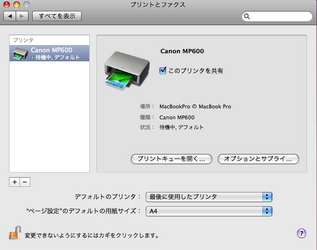
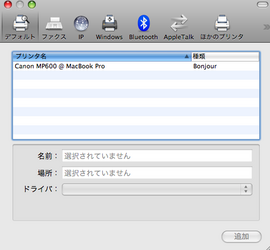
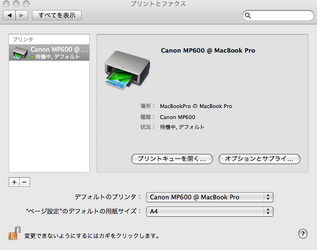


![アプリ完成間近! 歩数連動・誕生日メッセージ・タイマー機能など“こだわり”を凝縮/松澤ネキがアプリ開発に挑戦![仕上げ編]【Claris FileMaker 選手権 2025】](https://macfan.book.mynavi.jp/wp-content/uploads/2025/10/IMG_1097-256x192.jpg)
